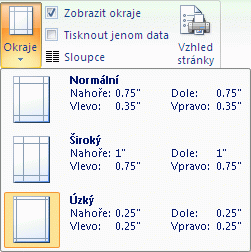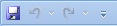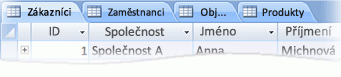Tento článek popisuje prvky uživatelského rozhraní accessu a obsahuje odkazy na další informace o těchto prvcích a o tom, jak si přizpůsobit prostředí.
V tomto článku
Přehled
Uživatelské rozhraní accessu obsahuje tři hlavní součásti:
-
Pás karet je pás karet v horní části okna programu, který obsahuje skupiny příkazů.
-
Zobrazení Backstage je kolekce příkazů, které vidíte na kartě Soubor na pásu karet.
-
Navigační podokno je podokno na levé straně okna aplikace Access, které umožňuje pracovat s databázovými objekty.
Tyto tři prvky poskytují prostředí, ve kterém vytváříte a používáte databáze.
Pás karet
Pás karet je primární náhradou nabídek a panelů nástrojů. Primárně se skládá z karet, které obsahují skupiny tlačítek.
Pás karet obsahuje hlavní karty, které seskupují související běžně používané příkazy, kontextové karty, které se zobrazují, jenom když je můžete použít, a panel nástrojů Rychlý přístup, malý panel nástrojů, který můžete přizpůsobit pomocí oblíbených příkazů.
Na kartách pásu karet některá tlačítka poskytují galerii možností, zatímco jiná spustí příkaz.
Zobrazení Backstage
Zobrazení Backstage obsahuje příkazy a informace, které platí pro celou databázi, například Komprimovat a Opravit, a také příkazy, které byly v nabídce Soubor v předchozích verzích, například Tisk.
Navigační podokno
Navigační podokno pomáhá uspořádat databázové objekty a je hlavním prostředkem otevření nebo změny návrhu databázového objektu.
Navigační podokno je uspořádané podle kategorií a skupin. Můžete si vybrat z různých možností organizace a můžete si také vytvořit vlastní organizační schéma v navigačním podokně. Ve výchozím nastavení používá nová databáze kategorii Typ objektu, která obsahuje skupiny, které odpovídají různým druhům databázového objektu. Kategorie Typ objektu uspořádá databázové objekty podobným způsobem jako výchozí zobrazení okna databáze z předchozích verzí.
Navigační podokno můžete minimalizovat a můžete ho také skrýt, ale nemůžete ho skrýt otevřením databázových objektů před ním.
Zobrazení Backstage
Zobrazení Backstage zabírá kartu Soubor na pásu karet a obsahuje mnoho příkazů. Zobrazení Backstage obsahuje také další příkazy, které platí pro celý soubor databáze. Když otevřete Access, ale neotevřete databázi (např. otevřete Access z nabídky Start ve Windows), zobrazí se zobrazení Backstage.
V zobrazení Backstage můžete vytvořit novou databázi, otevřít existující databázi a provádět mnoho úloh údržby souborů a databází.
Vytvoření nové prázdné databáze
-
Spusťte Access z nabídky Start nebo zástupce.
Zobrazí se zobrazení Backstage.
-
Udělejte něco z tohoto:
-
Vytvoření nové webové databáze
-
V části Dostupné šablony klikněte na Prázdná webová databáze.
-
Na pravé straně v části Prázdná webová databáze zadejte název souboru databáze do pole Název souboru nebo použijte ten, který je pro vás k dispozici.
-
Klikněte na Vytvořit.
Vytvoří se nová databáze a v zobrazení Datový list se otevře nová tabulka.
-
-
Vytvoření nové desktopové databáze
-
V části Dostupné šablony klikněte na Prázdná databáze.
-
Na pravé straně v části Prázdná databáze zadejte název souboru databáze do pole Název souboru nebo použijte ten, který je pro vás k dispozici.
-
Klikněte na Vytvořit.
Vytvoří se nová databáze a v zobrazení Datový list se otevře nová tabulka.
-
-
Access poskytuje s produktem řadu šablon a další si můžete stáhnout z Office.com. Šablona Accessu je předem navržená databáze s profesionálně navrženými tabulkami, formuláři a sestavami. Šablony vám při vytváření nové databáze poskytují velký náskok.
Vytvoření nové databáze z ukázkové šablony
-
Spusťte Access z nabídky Start nebo zástupce.
Zobrazí se zobrazení Backstage.
-
Klikněte na Ukázkové šablony a pak procházejte dostupné šablony.
-
Až najdete šablonu, kterou chcete použít, klikněte na ni.
-
Na pravé straně zadejte do pole Název souboru název souboru nebo použijte ten, který je vám k dispozici.
-
Klikněte na Vytvořit.
Access vytvoří novou databázi ze šablony a otevře ji.
Další šablony Accessu si můžete stáhnout z office.com přímo ze zobrazení Backstage.
Vytvoření nové databáze ze šablony Office.com
-
Spusťte Access z nabídky Start nebo zástupce.
Zobrazí se zobrazení Backstage.
-
V podokně Office.com Šablony klikněte na kategorii a po zobrazení šablon v této kategorii klikněte na šablonu.
Poznámka: Šablonu můžete také vyhledat pomocí zadaného vyhledávacího pole.
-
Do pole Název souboru zadejte název souboru nebo použijte ten, který máte k dispozici.
-
Klikněte na Stáhnout.
Access šablonu automaticky stáhne, vytvoří novou databázi založenou na této šabloně, uloží ji do složky dokumenty (například do složky Dokumenty) a otevře databázi.
Když otevřete (nebo vytvoříte a otevřete) databázi, Access přidá název souboru a umístění databáze do interního seznamu naposledy použitých dokumentů. Tento seznam se zobrazí na kartě Poslední v zobrazení Backstage, abyste mohli snadno otevřít naposledy použité databáze.
Otevření naposledy použité databáze
-
Spusťte Access.
-
V zobrazení Backstage klikněte na Poslední a potom klikněte na databázi, kterou chcete otevřít.
Access otevře databázi.
Otevření databáze ze zobrazení Backstage
-
Spusťte Access.
-
Klikněte na kartu Soubor a potom klikněte na Otevřít. Když se zobrazí dialogové okno Otevřít , vyhledejte a vyberte soubor a klikněte na Otevřít.
Databáze se otevře.
Pás karet
Pás karet je primární náhradou nabídek a panelů nástrojů a poskytuje hlavní příkazové rozhraní v Accessu. Jednou z hlavních výhod pásu karet je, že na jednom místě konsoliduje úkoly nebo vstupní body, které dříve vyžadovaly zobrazení nabídek, panelů nástrojů, podokna úloh a dalších komponent uživatelského rozhraní. Tímto způsobem budete mít jedno místo, kde můžete hledat příkazy, a ne na mnoha místech.
Když otevřete databázi, zobrazí se pás karet v horní části hlavního okna Accessu, kde se zobrazí příkazy na aktivní kartě příkazů.
Pás karet obsahuje řadu karet příkazů, které obsahují příkazy. Hlavní karty příkazů v Accessu jsou Soubor, Domů, Vytvořit, Externí data a Databázové nástroje. Každá karta obsahuje skupiny souvisejících příkazů a tyto skupiny obsahují některé další nové prvky uživatelského rozhraní, jako je galerie, což je nový typ ovládacího prvku, který vizuálně prezentuje volby.
Příkazy, které jsou k dispozici na pásu karet, také odrážejí aktuálně aktivní objekt. Pokud máte například tabulku otevřenou v zobrazení Datový list a kliknete na Formulář na kartě Vytvořit, access ve skupině Forms vytvoří formulář na základě aktivní tabulky. To znamená, že název aktivní tabulky je zadán ve vlastnosti RecordSource nového formuláře. Některé karty pásu karet se navíc zobrazují jenom v určitých kontextech. Například karta Návrh se zobrazí jenom v případě, že máte objekt otevřený v návrhovém zobrazení.
Na pásu karet můžete používat klávesové zkratky. Všechny klávesové zkratky ze starší verze Accessu budou dál fungovat. Systém přístupu pomocí klávesnice nahrazuje akcelerátory nabídek ze starších verzí Accessu. Tento systém používá malé indikátory s jedním písmenem nebo kombinací písmen, které se zobrazí na pásu karet po stisknutí klávesy ALT. Tyto indikátory ukazují, pod jakou klávesovou zkratkou ovládací prvek je aktivní.
Po výběru karty příkazů můžete procházet příkazy dostupné na této kartě.
Výběr karty příkazů
-
Spusťte Access.
-
Klikněte na požadovanou kartu.
– nebo –
-
Spusťte Access.
-
Stiskněte a uvolněte klávesu ALT.
Zobrazí se klávesové zkratky.
-
Stiskněte klávesu nebo klávesy zobrazené v tipu klávesnice na kartě požadovaného příkazu nebo nejblíže k požadované kartě příkazů.
Příkaz můžete spustit několika různými způsoby. Nejrychlejší a nejpřímější trasa je použít klávesovou zkratku přidruženou k příkazu.
Další informace o klávesových zkratkách najdete v tématu Klávesové zkratky pro Access.
Spuštění příkazu
-
Spusťte Access.
-
Klikněte na příslušnou kartu pro příkaz. Následující tabulka ukazuje reprezentativní vzorkování karet a příkazů dostupných na jednotlivých kartách. Karty a dostupné příkazy se mění v závislosti na tom, co právě děláte.
|
Karta Příkazů |
Běžné věci, které můžete dělat |
|
Domů |
Vyberte jiné zobrazení. |
|
Zkopírujte a vložte je ze schránky. |
|
|
Nastavte aktuální vlastnosti písma. |
|
|
Nastavte aktuální zarovnání písma. |
|
|
Použití formátování rtf u pole s poznámkami |
|
|
Práce se záznamy (Refresh, New, Save, Delete, Totals, Spelling, More) |
|
|
Řazení a filtrování záznamů |
|
|
Najít záznamy. |
|
|
Vytvoření |
Vytvořte novou prázdnou tabulku. |
|
Vytvořte novou tabulku pomocí šablony tabulky. |
|
|
Vytvořte seznam na sharepointovém webu a tabulku v aktuální databázi, která odkazuje na nově vytvořený seznam. |
|
|
Vytvořte novou prázdnou tabulku v návrhovém zobrazení. |
|
|
Vytvořte nový formulář založený na aktivní tabulce nebo dotazu. |
|
|
Vytvořte novou kontingenční tabulku nebo graf. |
|
|
Vytvořte novou sestavu založenou na aktivní tabulce nebo dotazu. |
|
|
Vytvořte nový dotaz, makro, modul nebo modul třídy. |
|
|
Externí data |
Import nebo Propojení s externími daty |
|
Export dat. |
|
|
Shromažďujte a aktualizujte data prostřednictvím e-mailu. |
|
|
Vytvoření uložených importů a uložených exportů |
|
|
Spusťte Správce propojených tabulek. |
|
|
Databázové nástroje |
Přesuňte některé nebo všechny části databáze na nový nebo existující sharepointový web. |
|
Spusťte editor jazyka Visual Basic nebo spusťte makro. |
|
|
Vytváření a zobrazení relací mezi tabulkami |
|
|
Zobrazení nebo skrytí závislostí objektů |
|
|
Spusťte dokumentace databáze nebo analyzujte výkon. |
|
|
Přesun dat do Microsoft SQL Server nebo do databáze Accessu (pouze tabulky). |
|
|
Spravovat doplňky pro Access |
|
|
Vytvořte nebo upravte modul jazyka VBA (Visual Basic for Applications). |
-
Klikněte na ovládací prvek, který představuje příkaz. Případně pokud znáte klávesovou zkratku pro příkaz ze starší verze Accessu, zadejte klávesovou zkratku pomocí klávesnice.
– nebo –
Stiskněte a uvolněte klávesu ALT.
Zobrazí se přístupové klíče.
Stiskněte klávesu nebo klávesy zobrazené v popisu klávesnice přidruženém k požadovanému příkazu.
Kontextové karty příkazů
Kromě standardních karet příkazů má Access také kontextové karty příkazů. V závislosti na kontextu (tj. na tom, se kterým objektem pracujete a co děláte) se může vedle standardních karet příkazů zobrazit jedna nebo více kontextových karet příkazů.
Aktivace kontextové karty příkazů
-
Klikněte na kartu kontextového příkazu.
– nebo –
-
Stiskněte a uvolněte klávesu ALT.
Zobrazí se přístupové klíče.
-
Stiskněte klávesu nebo klávesy zobrazené na přístupové klávese, které se zobrazují na kontextové kartě příkazů nebo jsou k této kartě nejblíže.
Kontextové karty příkazů obsahují příkazy a funkce, které potřebujete k práci v konkrétním kontextu. Když například otevřete tabulku v návrhovém zobrazení, kontextové karty obsahují příkazy, které se použijí jenom při práci s tabulkou v tomto zobrazení. Další příklad: Když otevřete tabulku v návrhovém zobrazení, zobrazí se vedle karty Upřesnit nástroje kontextová karta příkazů s názvem Návrh. Když kliknete na kartu Návrh , na pásu karet se zobrazí příkazy, které máte k dispozici, jenom když je objekt v návrhovém zobrazení.
Galerie
Pás karet také používá druh ovládacího prvku označovaného jako galerie. Ovládací prvek galerie je navržený tak, aby zaměřil vaši pozornost na získání požadovaných výsledků. Místo pouhého zobrazení příkazů zobrazuje ovládací prvek galerie výsledek použití těchto příkazů. Cílem je poskytnout vizuální způsob, jak procházet a vidět, co Access 2010 umí, se zaměřením na výsledky, a ne se soustředit pouze na samotné příkazy.
Galerie mají různé tvary a velikosti. K dispozici je rozložení mřížky, reprezentace podobná nabídce, která se vypíná, a dokonce i rozložení na pásu karet, které na pásu karet umístí obsah samotné galerie.
Skrytí pásu karet
Někdy můžete potřebovat trochu více místa, abyste se mohli věnovat své pracovní oblasti. Z tohoto důvodu je možné pás karet sbalit tak, aby zůstal jenom pruh s kartami příkazů. Pokud chcete pás karet skrýt, poklikejte na aktivní kartu příkazů. Pokud ho chcete znovu zobrazit, poklikejte znovu na aktivní kartu příkazů.
Skrytí a obnovení pásu karet
-
Poklikejte na aktivní kartu příkazů (aktivní karta je zvýrazněná karta).
-
Pás karet obnovíte opětovným poklikáním na aktivní kartu příkazů.
Panel nástrojů Rychlý přístup (QAT)
Panel nástrojů Rychlý přístup je panel nástrojů vedle pásu karet, který umožňuje přístup k příkazům jedním kliknutím. Mezi výchozí sady příkazů patří Uložit, Zpět a Znovu a panel nástrojů Rychlý přístup můžete přizpůsobit tak, aby zahrnoval další často používané příkazy. Můžete také upravit umístění panelu nástrojů a změnit ho z výchozí malé na velkou velikost. Malý panel nástrojů se zobrazí vedle karet příkazů na pásu karet. Když přepnete na velkou velikost, panel nástrojů se zobrazí pod pásem karet a rozšíří jeho celou šířku.
Přizpůsobení panelu nástrojů Rychlý přístup
-
Klikněte na šipku rozevíracího seznamu nejvíce vpravo na panelu nástrojů.
-
V části Přizpůsobit panel nástrojů Rychlý přístup klikněte na příkaz, který chcete přidat, a máte hotovo.
Pokud příkaz není uvedený, klikněte na Další příkazy a pokračujte dalším krokem tohoto postupu.
-
V dialogovém okně Možnosti aplikace Access vyberte příkaz nebo příkazy, které chcete přidat, a potom klikněte na Přidat.
-
Pokud chcete příkaz odebrat, zvýrazněte ho v seznamu vpravo a potom klikněte na Odebrat. Případně poklikejte na příkaz v seznamu.
-
Po dokončení klikněte na tlačítko OK.
Navigační podokno
Když otevřete databázi nebo vytvoříte novou databázi, zobrazí se v navigačním podokně názvy databázových objektů. Databázové objekty zahrnují tabulky, formuláře, sestavy, stránky, makra a moduly.
Chcete-li otevřít databázový objekt nebo použít příkaz pro databázový objekt, klikněte pravým tlačítkem myši na objekt a vyberte položku nabídky z místní nabídky. Příkazy v místní nabídce se liší podle typu objektu.
Otevření databázového objektu, jako je tabulka, formulář nebo sestava
-
V navigačním podokně poklikejte na objekt.
– nebo –
V navigačním podokně vyberte objekt a stiskněte klávesu ENTER.
– nebo –
-
V navigačním podokně klikněte pravým tlačítkem na objekt a potom klikněte na Otevřít.
Všimněte si, že v dialogovém okně Možnosti navigace můžete nastavit možnost pro otevření objektů jediným kliknutím.
Navigační podokno rozděluje databázové objekty do kategorií a tyto kategorie obsahují skupiny. Některé kategorie jsou pro vás předdefinované a můžete také vytvořit vlastní skupiny.
Ve výchozím nastavení se navigační podokno zobrazí při otevření databáze, včetně databází vytvořených v dřívějších verzích Accessu. Zobrazení navigačního podokna můžete ve výchozím nastavení zabránit nastavením možnosti programu. Následující sada kroků vysvětluje, jak každou akci provést.
Zobrazení nebo skrytí navigačního podokna
-
Klikněte na tlačítko v pravém horním rohu navigačního podokna (
Zabránění zobrazení navigačního podokna ve výchozím nastavení
-
Klikněte na kartu Soubor a pak na tlačítko Možnosti.
Zobrazí se dialog Možnosti aplikace Access.
-
V levém podokně klikněte na Aktuální databáze.
-
V části Navigace zrušte zaškrtnutí políčka Zobrazit navigační podokno a klikněte na OK.
Další informace o navigačním podokně najdete v článku Zobrazení a správa objektů pomocí navigačního podokna.
Dokumenty s kartami
Pro každodenní interaktivní použití můžete preferovat rozhraní dokumentu s kartami. Dokumenty s kartami můžete povolit nebo zakázat nastavením možností aplikace Access (viz Zobrazení nebo skrytí karet dokumentů dále v tomto článku). Pokud ale změníte nastavení dokumentu na záložkách, musíte databázi zavřít a znovu otevřít, aby se nové nastavení projevilo.
Zobrazení nebo skrytí karet dokumentů
-
Klikněte na kartu Soubor a pak na tlačítko Možnosti.
Zobrazí se dialog Možnosti aplikace Access.
-
V levém podokně klikněte na Aktuální databáze.
-
V části Možnosti aplikace v části Možnosti okna dokumentu vyberte Dokumenty s kartami.
-
Zaškrtněte nebo zrušte zaškrtnutí políčka Zobrazit karty dokumentů . Zrušení zaškrtnutí políčka vypne karty dokumentů.
-
Klikněte na OK.
Poznámky:
-
Nastavení Zobrazit karty dokumentů je nastavení pro jednotlivé databáze. Toto nastavení je nutné nastavit nezávisle pro každou databázi.
-
Po změně nastavení Zobrazit karty dokumentů je nutné zavřít a znovu otevřít databázi, aby se změny projevily.
-
Nové databáze vytvořené pomocí Accessu ve výchozím nastavení zobrazují karty dokumentů.
-
Databáze vytvořené pomocí starší verze Accessu používají ve výchozím nastavení překrývající se okna.
-
Stavový řádek
V dolní části okna můžete zobrazit stavový řádek. Tento standardní prvek uživatelského rozhraní je i nadále místem, kde můžete hledat stavové zprávy, nápovědy vlastností, indikátory průběhu atd. Stavový řádek také přebírá dvě standardní funkce, které uvidíte také na stavovém řádku jiných aplikací Office: Zobrazení/přepínání oken a Lupa.
Aktivní okno můžete rychle přepínat mezi jedním z dostupných zobrazení pomocí ovládacích prvků dostupných na stavovém řádku. Pokud si prohlížíte objekt, který podporuje proměnlivé přiblížení, můžete úroveň přiblížení upravit pomocí posuvníku na stavovém řádku.
Stavový řádek lze povolit nebo zakázat v dialogovém okně Možnosti aplikace Access .
Zobrazení nebo skrytí stavového řádku
-
Klikněte na kartu Soubor a pak na tlačítko Možnosti.
Zobrazí se dialog Možnosti aplikace Access.
-
V levém podokně klikněte na Aktuální databáze.
-
V části Možnosti aplikace zaškrtněte nebo zrušte zaškrtnutí políčka Zobrazit stavový řádek . Zrušením zaškrtnutí políčka vypnete zobrazení stavového řádku.
-
Klikněte na OK.
Mini toolbar
Text můžete snadněji formátovat pomocí minipanelu nástrojů. Když vyberete text pro formátování, nad vybraným textem se automaticky zobrazí minipanel nástrojů. Pokud přesunete ukazatel myši blíž k minipanelu nástrojů, minipanel nástrojů se ztuhne a můžete ho použít k použití tučného písma, kurzívy, velikosti písma, barvy atd. Když přesunete ukazatel od minipanelu nástrojů, minipanel nástrojů zmizí. Pokud nechcete použít minipanel nástrojů k použití formátování textu u výběru, stačí přesunout ukazatel o několik pixelů dál a minipanel nástrojů zmizí.
Formátování textu pomocí minipanelu nástrojů
-
Vyberte text, který chcete formátovat.
Minipanel nástrojů se transparentně zobrazí nad textem.
-
Použijte formátování pomocí minipanelu nástrojů.